當(dāng)前位置:首頁 > 幫助中心 > 聯(lián)想U盤重裝系統(tǒng)方法圖解?聯(lián)想電腦怎么U盤重裝系統(tǒng)
聯(lián)想U盤重裝系統(tǒng)方法圖解?聯(lián)想電腦怎么U盤重裝系統(tǒng)
聯(lián)想U盤重裝系統(tǒng)方法圖解? 通過制作WinPE U盤啟動盤,不僅能解決聯(lián)想電腦系統(tǒng)崩潰時的緊急問題,還能幫助你對聯(lián)想電腦進(jìn)行更深層次的維護(hù)。雖然整個制作過程看似復(fù)雜,但實際上只要按照步驟操作,即使是電腦小白也能夠順利完成。所以,下面就來學(xué)習(xí)聯(lián)想電腦怎么U盤重裝系統(tǒng)吧。
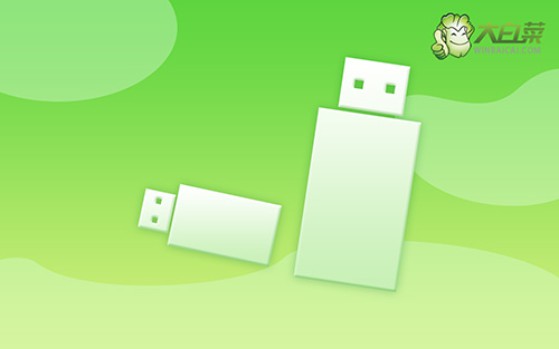
一、u盤裝電腦準(zhǔn)備
電腦型號:聯(lián)想
系統(tǒng)版本: Windows 7企業(yè)版
安裝工具:大白菜u盤啟動盤制作工具(點擊紅字下載)
二、u盤裝電腦事項
1、在下載和制作U盤啟動盤時,請確保已經(jīng)關(guān)閉殺毒軟件,以防止其誤將啟動盤文件識別為病毒。
2、通常,使用U盤重裝系統(tǒng)后,電腦的驅(qū)動程序會自動安裝。如果你對此有顧慮,可以提前準(zhǔn)備好驅(qū)動程序并存放在U盤中,以備不時之需。
3、除了驅(qū)動程序,你還可以將操作系統(tǒng)的鏡像文件保存在U盤啟動盤中,這樣可以使后續(xù)的安裝過程更加方便。如果你不確定如何獲取鏡像文件,可以訪問“MSDN我告訴你”網(wǎng)站進(jìn)行下載。
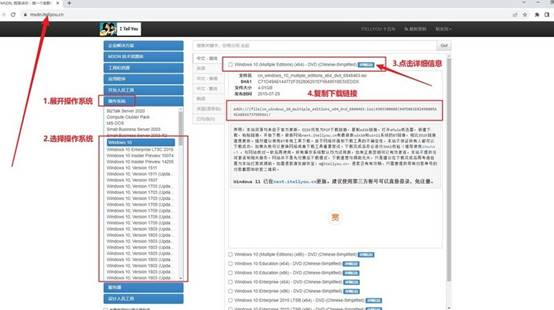
三、u盤裝電腦具體步驟
一、準(zhǔn)備大白菜U盤
1、首先,下載最新版的大白菜U盤啟動制作工具,并解壓縮。
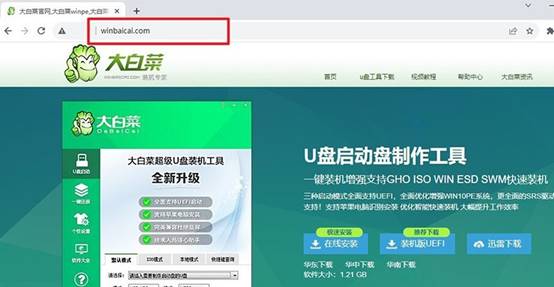
2、打開軟件后,準(zhǔn)備好一個U盤,將其連接到電腦上。在軟件界面上,按照默認(rèn)設(shè)置,點擊創(chuàng)建U盤啟動盤,等待制作完成。
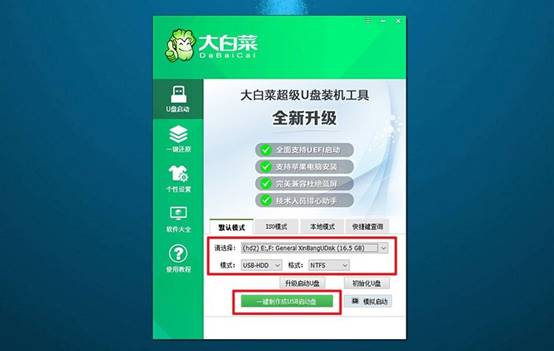
二、設(shè)置大白菜U盤啟動
1、在這一步,你可以根據(jù)個人喜好選擇使用BIOS快捷鍵或者u盤啟動快捷鍵進(jìn)行設(shè)置。具體的按鍵信息可參考相關(guān)表格。
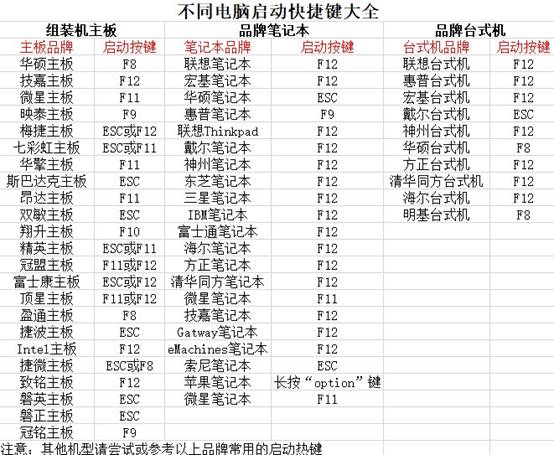
2、如果選擇使用U盤啟動快捷鍵,在啟動電腦后,根據(jù)屏幕提示按下相應(yīng)的快捷鍵,選擇U盤啟動,并確認(rèn)操作。
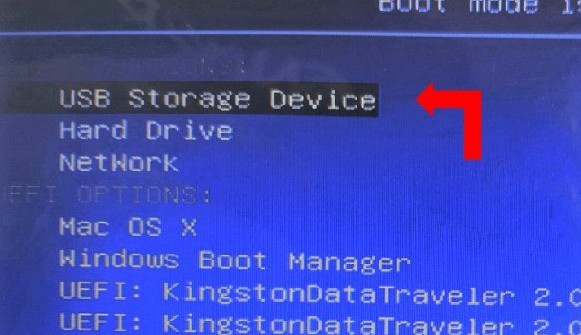
3、在大白菜主菜單界面,選擇“【1】啟動Win10X64PE”,然后按下回車鍵。
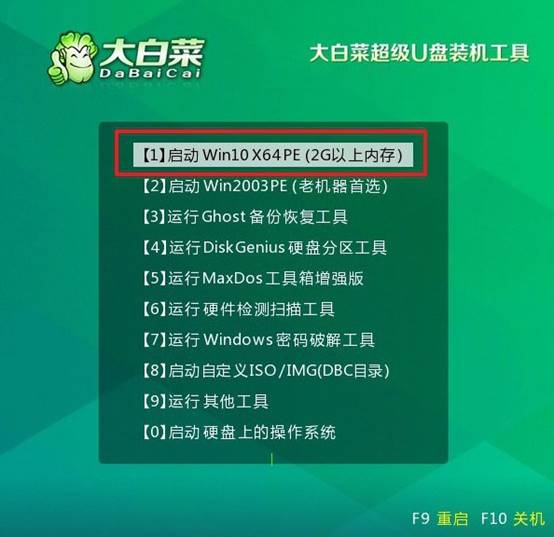
三、大白菜U盤安裝系統(tǒng)
1、在大白菜桌面上找到并打開“一鍵裝機”軟件。選擇將系統(tǒng)安裝至C盤,并點擊“執(zhí)行”。
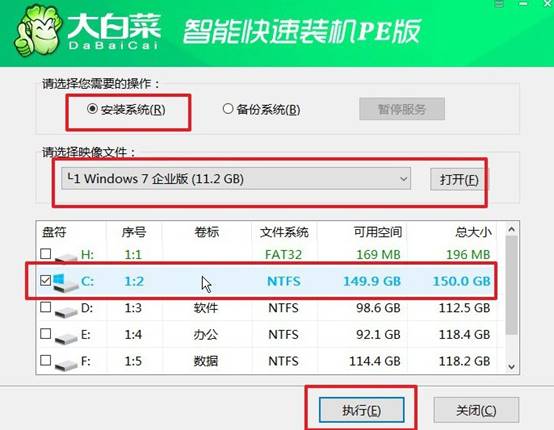
2、彈出的還原窗口中,確認(rèn)使用默認(rèn)設(shè)置,點擊“是”以啟動還原過程。
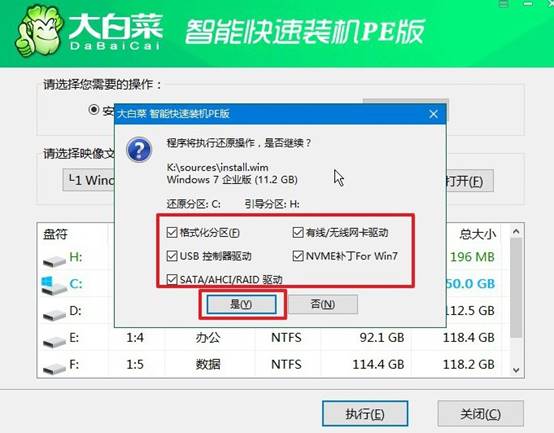
3、在大白菜系統(tǒng)安裝界面,選擇“重啟”選項。當(dāng)電腦首次重啟時,拔出U盤啟動盤。
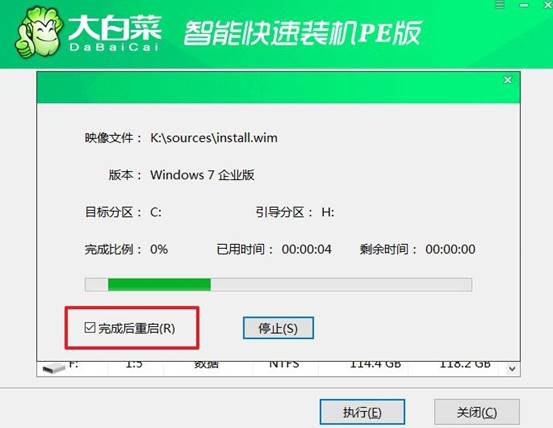
4、電腦會進(jìn)行多次重啟,這是正常現(xiàn)象,請耐心等待Windows系統(tǒng)安裝完成。

上面的內(nèi)容,就是本次聯(lián)想電腦怎么U盤重裝系統(tǒng)的全部操作了。你學(xué)會了u盤啟動盤制作方法之后,你將擁有一個隨時可用的“系統(tǒng)修復(fù)工具”,無論遇到任何系統(tǒng)問題都能從容應(yīng)對。希望通過這篇教程,你可以順利解決聯(lián)想電腦遇到的問題。

